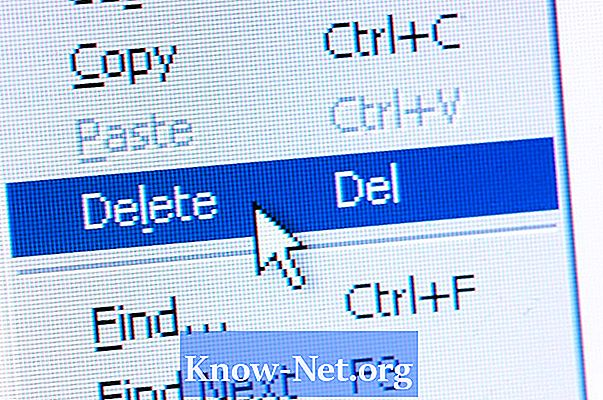เนื้อหา

หากแป้นพิมพ์คอมพิวเตอร์ HP ของคุณพิมพ์ตัวพิมพ์ใหญ่เท่านั้นก็สามารถแก้ปัญหาได้อย่างง่ายดาย คุณอาจกดปุ่มผิดผิดเวลา นอกจากนี้ยังอาจเป็นตัวบ่งชี้ว่ามีบางอย่างผิดปกติกับแป้นพิมพ์ของคุณ คุณสามารถไปที่ต้นตอของปัญหานี้และแก้ไขได้โดยทำตามขั้นตอนง่ายๆ
ขั้นตอนที่ 1
ตรวจสอบให้แน่ใจว่าปุ่ม "Caps Lock" ปิดอยู่ แม้ว่าจะเห็นได้ชัดสำหรับคนส่วนใหญ่ แต่หากแป้นพิมพ์ของคุณพิมพ์เพียงตัวพิมพ์ใหญ่ก็ตรวจสอบได้ง่าย ดูที่ไฟแสดงสถานะ "Caps Lock" ที่ด้านขวาบนของแป้นพิมพ์ หากไฟสว่างขึ้นให้กดปุ่ม "Caps Lock" ที่ด้านซ้ายของแป้นพิมพ์จากนั้นปุ่มจะถูกปิดทำให้คุณสามารถเขียนเป็นตัวพิมพ์เล็กได้อีกครั้ง
ขั้นตอนที่ 2
ตรวจสอบให้แน่ใจว่าปุ่ม "SHIFT" บนแป้นพิมพ์ของคุณไม่ติด ฝุ่นและสิ่งสกปรกอาจหมักหมมบนแป้นพิมพ์และทำให้ปุ่มบางปุ่มค้าง หากสิ่งนี้เกิดขึ้นกับปุ่ม "SHIFT" ปุ่มใดปุ่มหนึ่งบนแป้นพิมพ์คอมพิวเตอร์ของคุณจะพิมพ์เป็นตัวพิมพ์ใหญ่เท่านั้น ใช้สำลีก้านหรือก้านสำลีเพื่อขจัดสิ่งสกปรกออกจากแป้นและกลับสู่ตำแหน่งปกติ
ขั้นตอนที่ 3
ปิดและเปิดคีย์บอร์ดอีกครั้ง การดำเนินการนี้จะลบอุปกรณ์ออกจากระบบปฏิบัติการของคุณและเพิ่มโดยอัตโนมัติ การรีสตาร์ทคอมพิวเตอร์จะมีผลเช่นเดียวกัน หากแป้นพิมพ์ของคุณเขียนในลักษณะนี้เนื่องจากข้อผิดพลาดที่จัดเก็บไว้ในหน่วยความจำของระบบปฏิบัติการข้อผิดพลาดจะได้รับการแก้ไขและแป้นพิมพ์จะทำงานได้ตามปกติอีกครั้ง
ขั้นตอนที่ 4
อัปเดตไดรเวอร์แป้นพิมพ์ของคุณ คลิก "Start" และคลิกขวาที่ "Computer" คลิกที่ "Properties" จากนั้นคลิกที่ "Device Manager" คลิกขวาที่แป้นพิมพ์และไปที่ "Update Driver" การดำเนินการนี้จะอัปเดตซอฟต์แวร์บนคอมพิวเตอร์ของคุณที่เชื่อมโยงกับแป้นพิมพ์ของคุณ หากแป้นพิมพ์กำลังพิมพ์ในลักษณะนี้เนื่องจากมีข้อผิดพลาดกับไดรเวอร์แป้นพิมพ์จะทำงานได้ตามปกติหลังจากการอัปเดต